
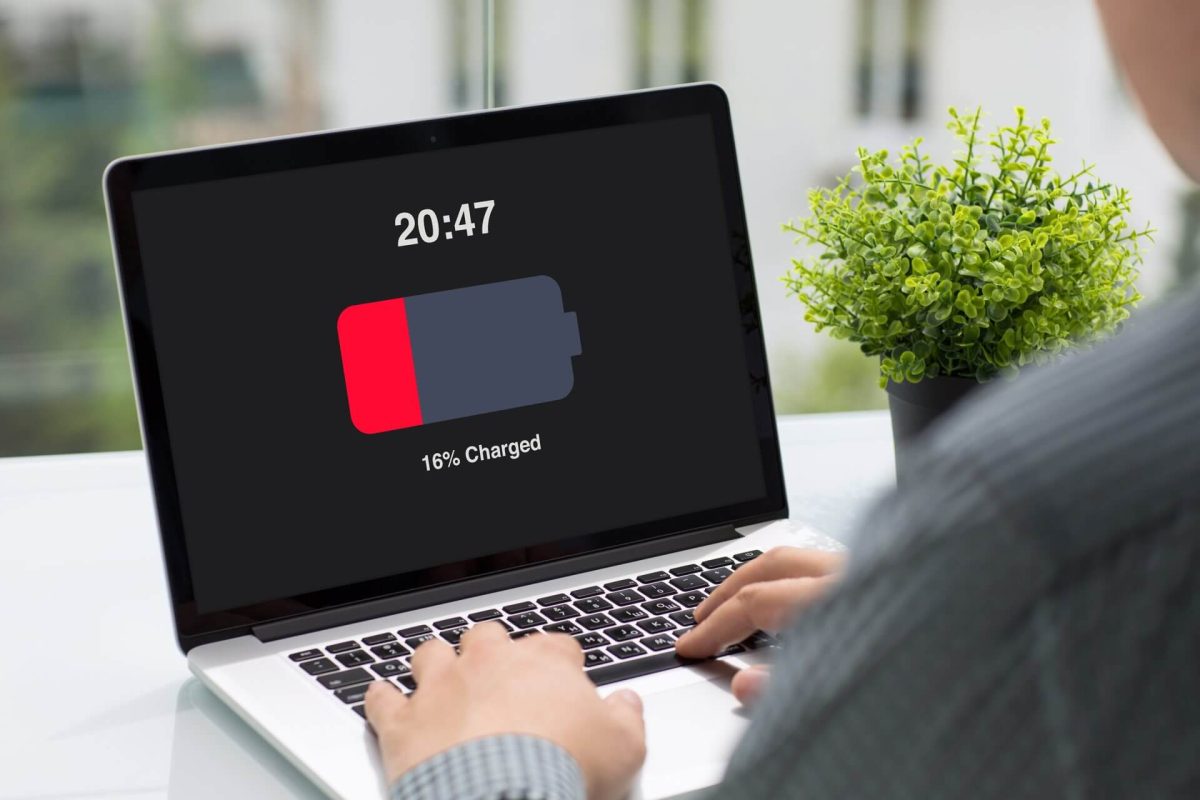
علت خالی شدن باتری لپ تاپ ایسوس در حالت خاموش چیست؟
فهرست مطالب
علت خالی شدن باتری لپ تاپ ایسوس ممکنه به تخلیه طبیعی باتریهای لیتیومی برگرده. این باتریها معمولاً در صورت خاموش بودن کمی تخلیه میشوند، که این مقدار میتواند حدود ۴ تا ۶ درصد باشد.
اما اگر بعد از چند ساعت لپ تاپ خود را روشن کردید و متوجه شدید باتری تا نیمه یا به کاملا تخلیه شده است، چه؟ آیا این موضوع طبیعی است؟ با ما در نمایندگی ایسوس همراه باشید تا به بررسی رفع این مشکل بپردازیم.
آیا باتری لپ تاپ در حالت خاموش خالی میشود؟
فقط خرید لپتاپ نیست که مهم است، بلکه مراقبت از آن از اهمیت بیشتری برخوردار است، زیرا باید همیشه حواستان به لپتاپی که خریداری کردهاید باشد و از آن به درستی نگهداری کنید. یکی از این موارد، توجه به باتری لپتاپ است، چرا که بدون باتری، لپتاپ دیگر به درد نمیخورد.
حال این سوال پیش میآید که آیا زمانی که لپتاپ من خاموش است، شارژ آن باز هم خالی میشود؟ در جواب باید بگوییم بله، ولی خالی شدن کامل باتری لپتاپ ایسوس یا مقدار زیادی از شارژ آن (۱۵ تا ۵۰ درصد) زمانی که لپتاپ خاموش است، عادی نیست. علت خالی شدن باتری لپتاپ ایسوس ممکنه چند دلیل داشته باشه:
- راهاندازی سریع لپتاپ فعال است
- آپدیت ویندوز
- وصل بودن لوازم جانبی USB
بیایید هر مورد را بررسی کنیم تا دلیل این مشکل مشخص بشود.
چرا باتری لپ تاپ در زمان خاموشی خالی میشود؟
در اینجا برخی از رایج ترین علتهایی که باتری لپ تاپ شما هنگام خاموش یا خاموش شدن تخلیه میشود، آورده شده است.
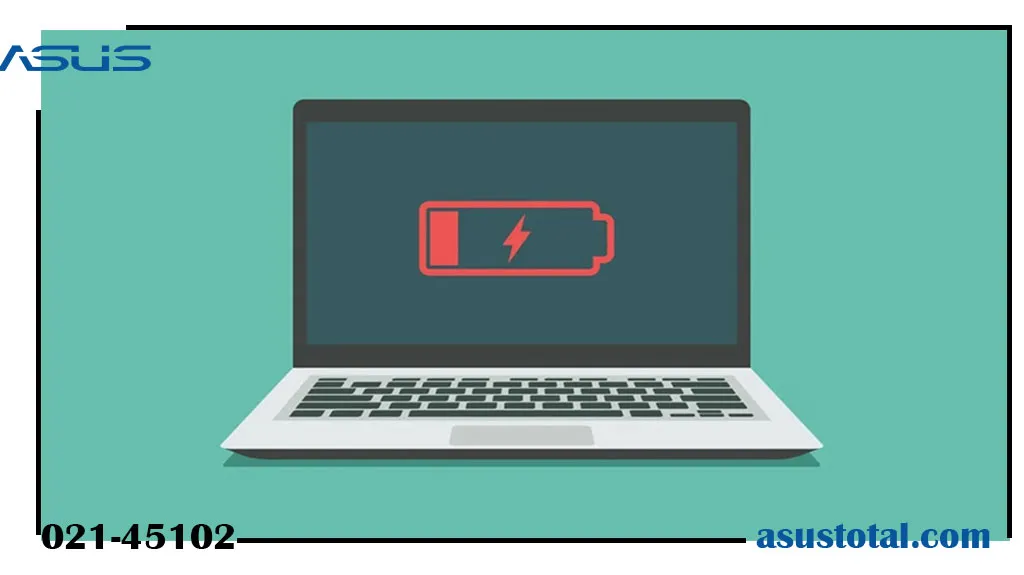
علت خالی شدن باتری لپ تاپ ایسوس در حالت خاموش چیست؟
فعال بودن راه اندازی سریع لپ تاپ
راه اندازی سریع یکی از ویژگیهای ویندوز است که به شکل پیش فرض روشن شده است و به سیستم شما کمک میکند سریعتر بوت شود.
به طور خلاصه، زمانی که راه اندازی سریع در لپ تاپ فعال میشود، لپ تاپ شما به جای خاموش شدن کامل، به خواب عمیق یا حالت خواب زمستانی میرود.
این بدان معناست که لپ تاپ شما روشن میماند و مقداری انرژی میگیرد. توجه کنید، راه اندازی سریع باید باتری لپ تاپ را زمان خاموش/خاموش شدن به شدت خالی کند.
به روز رسانی ویندوز در شارژ لپ تاپ در حالت خاموش
همه ما میدانیم که ویندوز گاهی اوقات میتواند ما را سردرگم کند. بسیاری از کاربران لپ تاپ در انجمنها در مورد اینکه باتری لپ تاپ خود بعد از آخرین به روز رسانی ویندوز خالی میشود، حتی زمانی که لپ تاپ خاموش است، صحبت میکنند. اگر بعد از به روز رسانی ویندوز به آخرین نسخه متوجه این مشکل شدید، به روز رسانی میتواند عامل اصلی آن باشد.
اتصال لوازم جانبی USB
علت خالی شدن باتری لپ تاپ ایسوس ممکن است به این دلیل باشد که درگاههای USB لپتاپ ویندوز میتوانند لوازم جانبی متصل را در حالت خواب و حتی بعد از خاموش شدن تغذیه کنند. اگر با نگه داشتن صفحهکلید خارجی، ماوس و پرینتر به لپتاپ به خواب بروید، ممکن است روز بعد متوجه کاهش شدید شارژ شوید.
۵ روش برای جلوگیری از خالی شدن باتری لپ تاپ در زمان خاموشی
در اینجا ۵ راه برای جلوگیری از خالی شدن باتری لپ تاپ در زمان خاموش بودن آورده شده است. این روشها برای Dell، HP، Lenovo، Asus، Acer، Samsung، Surface، MSI، Toshiba یا هر لپ تاپ ویندوزی قابل اجرا میباشند. اگر به فکر خرید لپ تاپ ایسوس و یا هر برند دیگری هستید نیز باید اطلاعات کامل را در رابطه با باتری لپ تاپ داشته باشید.
خاموش کردن Fast Startup
با اینکه راهاندازی سریع نباید بر عمر باتری تأثیر بگذارد، اما بررسی علت خالی شدن باتری لپ تاپ ایسوس با آزمایش آن ضرری ندارد. برای غیرفعال کردن این ویژگی، مراحل زیر را دنبال کنید:
- کلیدهای Windows + R را همزمان فشار دهید تا پنجره Run باز شود.
- powercfg.cpl را تایپ کرده و OK را انتخاب کنید.
- از منوی سمت چپ، گزینه “Choose what the power buttons do” را انتخاب کنید.
- گزینه “Change settings that are currently unavailable” را انتخاب نمایید.
- تیک گزینه «Turn on fast startup» را بردارید و در نهایت روی “Save settings” کلیک کنید و همه برنامهها را ببندید.
USB Selective Suspend Setting را غیرفعال نمایید
علت خالی شدن باتری لپ تاپ ایسوس میتواند به این مربوط باشد که پورتهای USB به طور مداوم وصل یا جدا شوند. اگر این کار انجام نشود، دستگاههای متصل میتوانند باتری را خالی کنند. خوشبختانه برای غیرفعال کردن پورتهای USB بعد از خاموش کردن لپ تاپ، نیازی به مراجعه به بایوس نیست.
Windows + R را همزمان فشار دهید تا کادر Run باز شود، powercfg.cpl را تایپ کنید و OK را انتخاب نمایید.
روی گزینه «Change plan settings» موجود در کنار طرح انتخابی کلیک کنید.
گزینهی Change advance power settings را انتخاب نمایید.
تنظیمات USB settings > USB selective suspend setting > On battery را غیرفعال نمایید.
در انتها روی گزینهی Apply و OK کلیک کنید.
بازگشت به نسخه قبلی ویندوز
اگر دقیقا بعد از نصب آخرین بهروزرسانی ویندوز این مشکل شروع شد، حذف نصب آن بهروزرسانی میتواند این مشکل را برطرف کند. به دو شیوه میتوان این عمل را انجام داد:
روش اول: به روز رسانی انجام شده را حذف نصب کنید.
Windows + I را بر روی صفحه کلید خود فشار دهید تا تنظیمات برایتان باز شود.
گزینهی Update & Security را انتخاب نمایید.
گزینه Windows Update را از سمت چپ انتخاب نمایید. به پایین بروید وگزینه “view update history” را انتخاب کنید.
روی گزینهی Uninstall updates ضربه بزنید.
بر اساس ستون Install On به دنبال اخرین به روز رسانی باشید. روی آن کلیک راست کنید و حذف نصب را انتخاب نمایید. سپس لپ تاپ ایسوس شروع به حذف به روز رسانی میکند و بعد از آن سیستم راه اندازی مجدد میشود.
روش دوم: لپ تاپ را با کمک یک نقطه بازیابی، بازیابی کنید.
در قسمت نوار جستجوی ویندوز «Recovery» را تایپ کنید و بعد از نمایش روی آن کلیک نمایید.
گزینهی Open System Restore را انتخاب کنید.
سپس گزینهی Next را انتخاب کنید تا یک پنجره برای شما ظاهر شود.
یک روز قبل از اینکه به روز رسانی ویندوز را انجام دهید، نقطه بازیابی را انتخاب کنید. برای مشاهده گزینههای بیشتر، «Show more restore points» را فعال کنید.
بر روی Next کلیک کنید، لپ تاپ دوباره راه اندازی می شود تا به روز رسانی که نصب شده حذف شود.
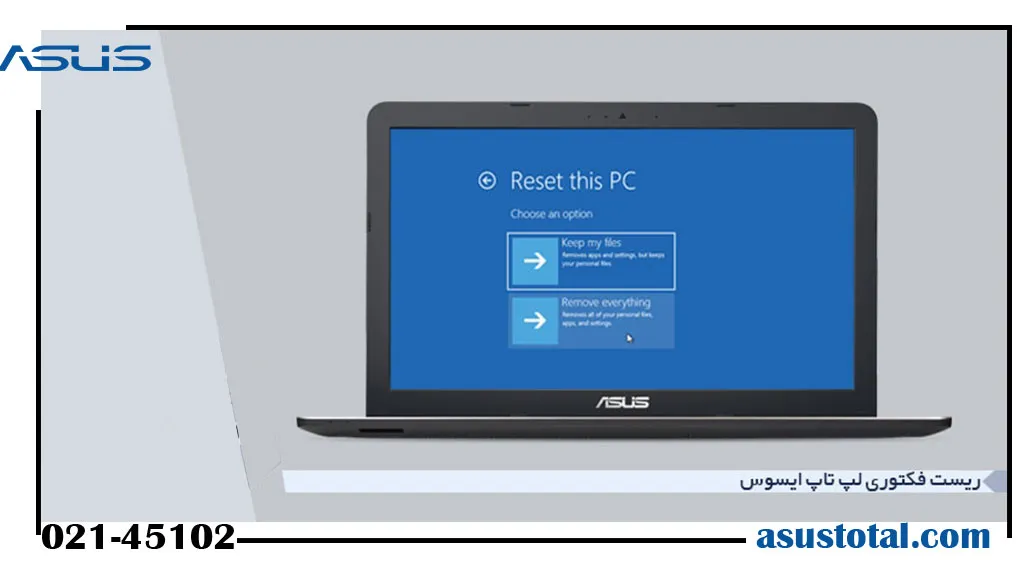
علت خالی شدن باتری لپ تاپ ایسوس در حالت خاموش چیست؟
بررسی سلامت باتری
گاهی وقتها علت خالی شدن باتری لپ تاپ ایسوس ممکنه به دلیل خراب شدن باتری باشه که دیگه قادر به نگهداشتن شارژ نیست. پشتیبانی ضعیف باتری یکی از نشانههای بارز این مشکل است که نشان میدهد سلامت باتری کاهش یافته است.
برای بررسی وضعیت باتری بدون نیاز به ابزار خاص، میتوانید Command Prompt را باز کرده و دستور powercfg /batteryreport را تایپ کنید و Enter بزنید. گزارش باتری در مسیر C:\User\Your_Username\battery-report.html ذخیره میشود.
با خدمات مشتری تماس بگیرید
اگر هیچ کدام از روشها برای حل علت خالی شدن باتری لپ تاپ ایسوس جواب نداد، آخرین راه حل این است که با مرکز خدمات تماس بگیرید تا آنها بررسی کنند. اگر دوره گارانتی تمام شده است و میخواهید هزینه را کم کنید، میتوانید لپتاپ را به مرکز تخصصی تعمیرات نمایندگی ایسوس ببرید.
دلیل خالی شدن باتری لپ تاپ در حالت خاموش
علت خالی شدن باتری لپ تاپ ایسوس میتواند به عوامل مختلفی برگردد. اگر مدت زیادی از لپ تاپ استفاده نکنید و آن را روشن نکنید، باتری به صورت اتوماتیک خالی میشود. در این شرایط، باتری به آرامی تخلیه شده و اگر به برق متصل نباشد، هیچ منبعی برای شارژ دوباره آن وجود ندارد.
این مسئله میتواند باعث کم شدن شارژ لپ تاپ هنگامی که خاموش است، شود تا حدی که کاملاً باتری تخلیه گردد.
علاوه بر این، عوامل دیگری نیز میتوانند علت خالی شدن باتری لپ تاپ ایسوس در حالت خاموش باشند. برای مثال:
- خرابی باتری: ممکن است به دلیل خرابی فنهای خنککننده یا سلولهای باتری، باتری به شکل غیرمنتظره تخلیه شود.
- استفاده از قطعههای جانبی: برخی قطعهها مانند ماوس بیسیم یا درایو جانبی USB ممکن است در حالت خاموش لپ تاپ انرژی باتری را مصرف کنند.
- تنظیمات برنامهها و سیستمعامل: برخی اپلیکیشنها و تنظیمات سیستمعامل میتوانند در پسزمینه برای انجام کارهایی مثل بهروزرسانیها از انرژی باتری استفاده کنند.
- مشکلات سختافزاری: مشکلات سختافزاری مانند خرابی قطعات در مدار برق لپ تاپ میتوانند باعث تخلیه سریعتر باتری در حالت خاموش شوند.

علت خالی شدن باتری لپ تاپ ایسوس در حالت خاموش چیست؟
سوالات متداول
دلیل خالی شدن باتری لپ تاپ ایسوس زمانی که خاموش است، چیست؟
علت خالی شدن باتری لپ تاپ ایسوس حتی وقتی خاموشه میتواند به تنظیمات مانند راهاندازی سریع، آپدیت ویندوز یا وصل بودن لوازم جانبی USB برگرده که اینا باعث مصرف انرژی در پسزمینه میشوند.
به چه علتی باتری لپ تاپ ایسوس خیلی سریع تخلیه میشود؟
دلیل خالی شدن باتری لپ تاپ ایسوس میتواند به استفاده از نرمافزارهای سنگین، تنظیمات اشتباه یا باتری کهنه مربوط باشد. با بهینهسازی تنظیمات و بررسی وضعیت باتری میتونید این مشکل رو برطرف کنید.
جمع بندی
علت خالی شدن باتری لپتاپ ایسوس ممکنه به عوامل مختلفی برگرده. یکی از دلایل میتونه استفاده زیاد از برنامههای پرمصرف یا روشن بودن چندین اپلیکیشن به طور همزمان باشد.
علت خالی شدن باتری لپ تاپ ایسوس ممکنه به تنظیمات نادرست مدیریت انرژی، مثل روشن بودن صفحهنمایش با روشنایی بالا یا فعال بودن ویژگیهای غیرضروری برگرده که مصرف باتری رو افزایش میده. همچنین، باتری کهنه یا مشکل در شارژر هم میتونه باعث تخلیه سریع باتری بشه.
بهطور کلی، رعایت تنظیمات مناسب و استفاده بهینه از منابع سیستم میتونه به حفظ عمر باتری کمک کنه.

